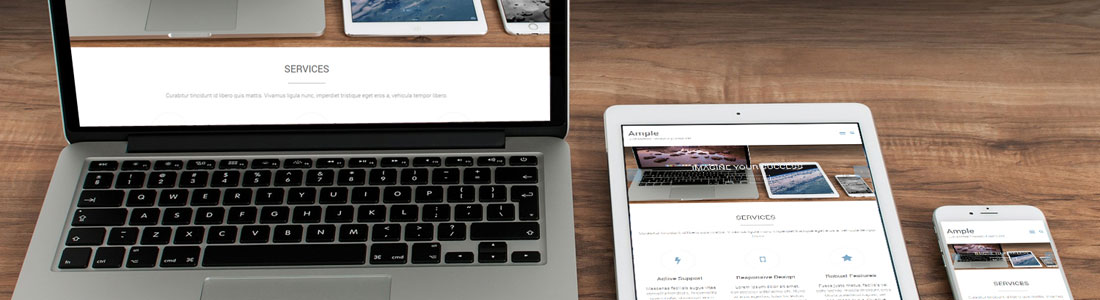|
1 2 3 |
pip install boto3 pip install django-storages # s를 꼭 붙여야 한다. |
위의 패키지들을 설치해주고 settings.py에 다음과 같은 값을 셋팅한다.
DEFAULT_FILE_STORAGE = ‘storages.backends.s3boto3.S3Boto3Storage’
AWS_ACCESS_KEY_ID = ‘AWS액세스키’
AWS_SECRET_ACCESS_KEY = ‘AWS시크릿액세스키’
AWS_STORAGE_BUCKET_NAME = ‘S3버킷이름’
단, 서울이나 프랑크푸르트와 같이 최근에 생성된 리전의 경우 Signature Version 4만 지원하기 때문에 동작하지 않을 수 있다.
이때는 아래와 같이 리전을 강제로 한국(ap-northeast-2)로 지정해주면 된다. ref
AWS_S3_REGION_NAME = ‘ap-northeast-2’
또 다른 방법으론
AWS_QUERYSTRING_AUTH = False
플래그를 셋팅하여, 이미지 url뒤에 붙는 get method의 키=값들을 사용하지 않는 것이다.
단 이 방식을 사용하게 되면, S3에서도 권한 체크를 하지 않게 아래와 같이 권한 설정을 해줘야 한다. ref
버킷선택 후 Permissions탭에서 Bucket Policy에 아래의 값을 넣는다.
|
1 2 3 4 5 6 7 8 9 10 11 12 13 14 15 |
{ "Version": "2017-07-17", "Statement": [ { "Sid": "AllowPublicRead", "Effect": "Allow", "Principal": { "AWS": "*" }, "Action": "s3:GetObject", "Resource": "arn:aws:s3:::내버킷이름/*" } ] } |
단 이방식의 경우, 모두에게 읽기 권한을 열어주게 되므로 url만 안다면 expired 없이 누구든 언제나 접근가능하게 되어 S3의 GET접근 COUNT가 예상보다 많이 오르게 되어 비용이 더 나올수 있으므로, 이 방식보다는 위의 방식(리전을 직접 지정하는 방식)을 추천한다.